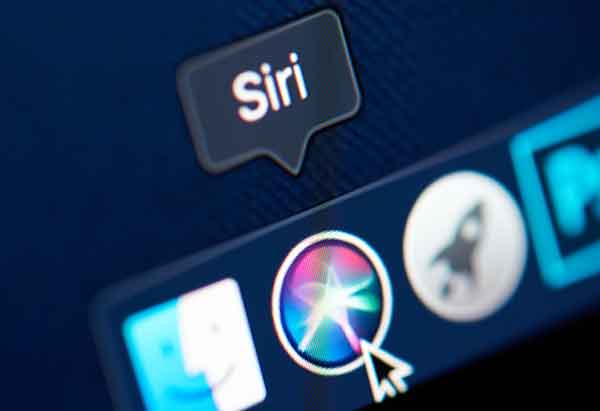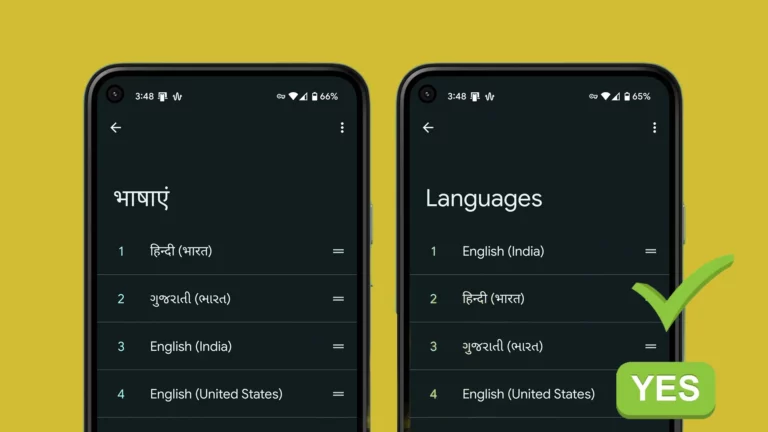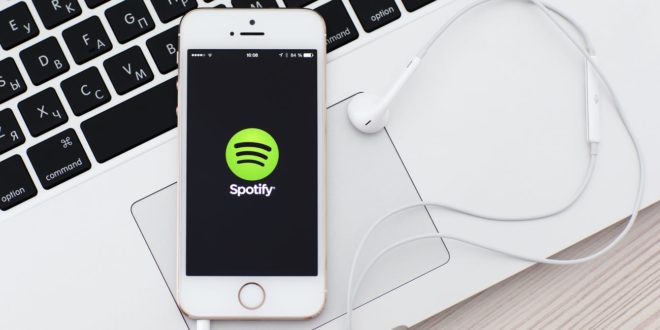10 решений, когда динамик Android не работает
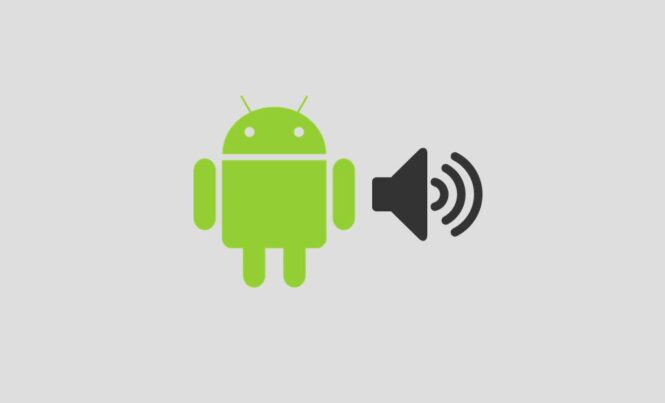
Динамик Android не работает? Прочтите наше подробное руководство, чтобы быстро решить проблему и снова наслаждаться музыкой! В современную технологическую эпоху Android-смартфоны среднего и высокого класса оснащены двумя динамиками, а некоторые модели даже могут похвастаться поддержкой Dolby Digital для захватывающего звука. Однако эта передовая технология становится бесполезной, когда вы сталкиваетесь с проблемой неработающего динамика Android. К счастью, существуют эффективные решения для устранения этих неудобств. Ничего не слышите со своего телефона Android? Временным решением может быть подключение беспроводных наушников или наушников, но это не всегда самое практичное решение. Иногда использование динамиков телефона имеет важное значение, независимо от того, звоните ли вы или смотрите любимое телешоу. Причины этих проблем многочисленны и разнообразны, и в этом руководстве мы рассмотрим как основные, так и передовые методы решения проблем с динамиками телефона.
10 решений, когда динамик Android не работает
Если ваш динамик Android не работает, вы можете почувствовать разочарование и замешательство. Однако существуют простые и прямые решения этой распространенной проблемы. Часто пользователи упускают из виду некоторые важные детали, которые могут привести к неисправности динамика телефона. Вот несколько четких и простых шагов, которые помогут вам снова запустить динамик вашего устройства.
1. Увеличьте громкость
Прежде всего, важно проверить громкость вашего Android-устройства. Возможно, вам просто придется увеличить уровень звука вручную. Android предоставляет отдельные настройки звука для будильников, уведомлений, мелодий звонка и мультимедиа. При нажатии кнопки громкости под уровнем громкости появится меню с тремя горизонтальными точками. Используйте ползунок в этом меню, чтобы увеличить громкость мультимедиа, звонков, уведомлений и сигналов тревоги.
2. Отключите режим «Не беспокоить» (DND).
Если на вашем телефоне Android включен режим «Не беспокоить», динамики могут не работать при входящих вызовах и уведомлениях. Вам нужно будет отключить режим «Не беспокоить» и все процедуры, которые автоматически активируют его в фоновом режиме.
- Проведите вниз по главному экрану и выключите режим «Не беспокоить» в меню быстрых настроек.
- Откройте «Настройки» на своем телефоне Android.
- Выберите «Уведомления» и откройте «Не беспокоить».
- Нажмите «Расписания» и отключите процедуры «Не беспокоить».
3. Перезагрузите телефон.
Иногда простой перезапуск вашего устройства может решить проблемы с динамиком. Одновременно нажмите и удерживайте кнопки питания и увеличения громкости и нажмите «Перезагрузить». Вы также можете провести вниз по главному экрану, развернуть меню быстрых настроек и нажать кнопку питания, чтобы получить доступ к тому же меню. Как перезагрузить телефон Android
4. Отключите Bluetooth.
Ваш телефон Android подключен к беспроводным наушникам или наушникам? Система воспроизводит звук на подключенном устройстве, а не на динамиках телефона. Вам следует отключить Bluetooth и попробовать воспроизвести звук еще раз.
5. Попробуйте безопасный режим
Иногда стороннее приложение может мешать работе динамика вашего устройства. Использование безопасного режима Android может помочь вам подтвердить проблему.
- Нажмите и удерживайте кнопку громкости и кнопку питания одновременно, чтобы открыть меню питания.
- Нажмите и удерживайте кнопку питания и нажмите «ОК», чтобы перезагрузить телефон в безопасном режиме.
Если динамики вашего телефона работают нормально, выйдите из безопасного режима, выполнив те же действия, и удалите недавно установленные приложения с телефона. Если ваш телефон Android зависает в безопасном режиме, прочтите нашу специальную публикацию, чтобы решить эту проблему.
6. Отрегулируйте настройки звука из приложения.
Если в настройках уведомлений определенного приложения отключен звук, динамики вашего телефона не будут работать для входящих оповещений. В качестве примера возьмем приложение «Сообщения».
- Нажмите и удерживайте значок «Сообщения» и нажмите «i», чтобы открыть информационное меню приложения.
- Выберите Уведомления.
- Откройте категорию уведомлений.
- Выберите «По умолчанию» или выберите собственный звук.
7. Снимите корпус
Если чехол телефона закрывает решетки динамиков снизу, выходной звук может быть низким. Снимите чехол с телефона и попробуйте воспроизвести видео или аудио.
8. Сбросить все настройки
Вы можете сбросить все настройки на своем телефоне Android, чтобы устранить проблемы с динамиком. Неправильное изменение настроек может повлиять на работу динамиков. Откройте приложение «Настройки» на своем Android и прокрутите вниз до «Общее управление». Выберите Сброс. Нажмите «Сбросить все настройки». Поймите последствия сброса всех настроек и подтвердите то же самое.
9. Очистка динамиков телефона
Со временем в динамиках вашего телефона Android может накапливаться пыль и мусор. Для эффективной очистки используйте ткань из микрофибры и изопропиловый спирт (протирочный спирт). Избегайте использования острых предметов или мыльной воды, так как они могут привести к необратимому повреждению динамиков вашего устройства. Альтернативно обратитесь к руководству по эксплуатации вашего телефона или обратитесь к профессионалам для тщательной очистки. Помните, что правильное обслуживание может предотвратить множество проблем.
10. Проверьте, нет ли повреждений от воды.
Вы недавно подвергали свой телефон воздействию воды, например, в бассейне, под душем или под дождем? Хотя многие высококлассные Android-смартфоны защищены от воды и пыли, важно дать им полностью высохнуть, прежде чем использовать динамики или адаптер. Подождите около получаса, а затем попробуйте снова использовать динамики телефона.
Слушайте чистый и громкий звук
В случае аппаратного повреждения важно осмотреть нижнюю часть устройства. Если ваш телефон случайно упал со значительной высоты, падение могло привести к необратимому повреждению динамиков. В этой ситуации единственное решение – посетить ближайший сервисный центр для проведения необходимого ремонта. Профилактика всегда остается лучшей стратегией, но когда ущерб уже произошел, решающее значение имеет быстрое вмешательство профессионала. 8 решений, когда Карты Google не работают на Android